|
Possiamo cominciare
-
Tavolozza dei colori: imposta in primo piano il colore
n.ro 1 e come sfondo il colore n.ro 2
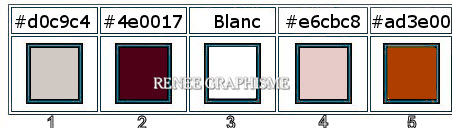
- Prepara un gradiente di primo
piano - stile Sprazzo di luce - così configurato:
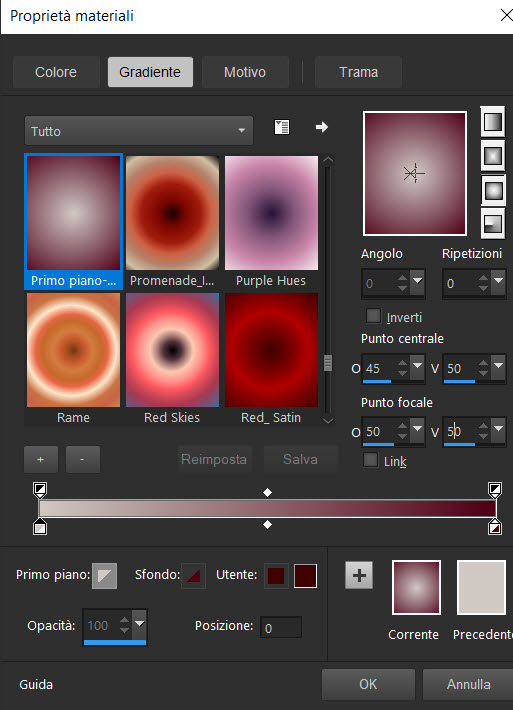
1. Apri un'immagine trasparente di
pixels 1000 x 700
2. Attiva lo strumento
 e riempi il livello con il gradiente
e riempi il livello con il gradiente
3. Immagine>Aggiungi bordatura -
asimmetrico - colore n.ro 1
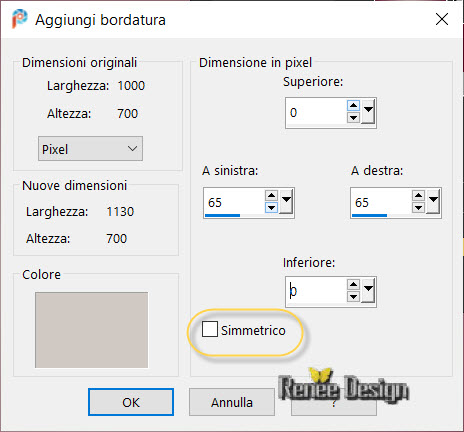
4. Effetti>Plugin>< I.C.NET
Software >Filter Unlimited 2.0>Italian
Editors Effect - Picture in Picture 186/111
5. Effetti>Plugin>Vanderlee>Unplugged
X/Defocus
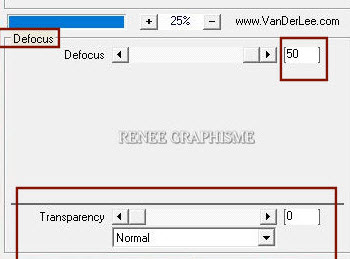
- Trasforma lo Sfondo in livello
Raster 1
- Tavolozza dei livelli - cambia lo
stile del gradiente in Lineare, così configurato:
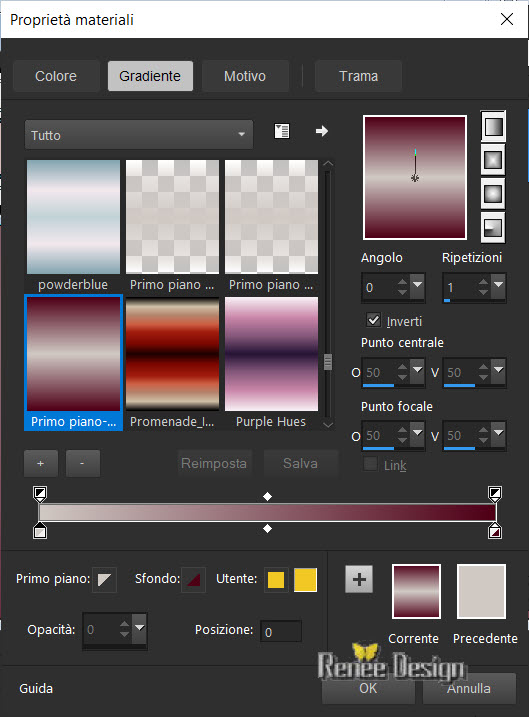
6. Livelli>Nuovo livello raster
7. Attiva lo strumento Riempimento
(f) e riemp il livello con il gradiente
8. Effetti>Plugin>< I.C.NET
Software >Filter Unlimited 2.0>Factory
Gallery E – Perforator 1…
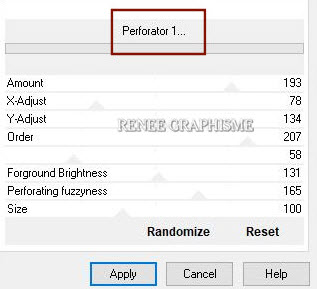
9. Effetti>Plugin>< I.C.NET
Software >Filter Unlimited 2.0>Alf's
Power Sines – Petals 2… 255/255/0/0/0/255
10. Effetti>Effetti
bordo>Aumenta
11.Selezioni>Carica/salva selezione>Carica
selezione da disco - Cerca e carica la selezione
’’Construction 1’’
12. Selezioni>Innalza selezione a livello
13. Effetti>Plugin>Vanderleer-
Unplugged X – Colorize
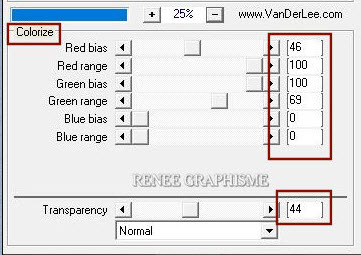
14. Tavolozza dei livelli - cambia la modalità di
miscelatura di questo livello in Sovrapponi - diminuisci
l'opacità a 59
SELEZIONI>DESELEZIONA TUTTO
15. Effetti>Plugin>Vanderleer-
Unplugged X – Defocus
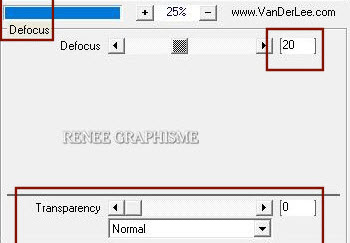
16. Effetti>Plugin>Carolaine
& Sensibility – CS-Linear–H a 5/15/0
17.
Livelli>Duplica
18.
Effetti>Effetti immagine>Motivo unico
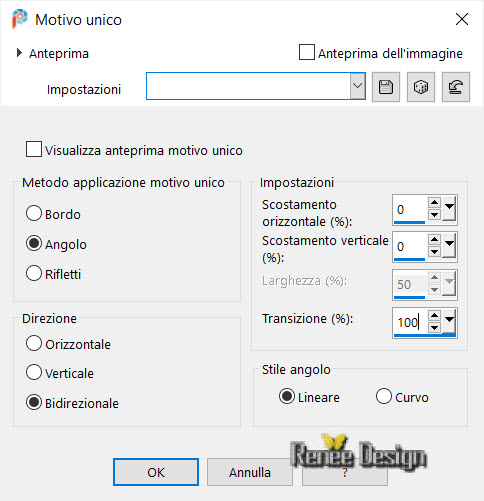
19. Tavolozza dei livelli - cambia la modalità di
miscelatura di questo livello in Luce netta - diminuisci l'opacità
a 100
- Tavolozza dei livelli posizionati sul livello della
selezione innalzata
20. Effetti>Plugin>< I.C.NET Software >Filter
Unlimited 2.0>Filter
Factory Gallery N – Starfish per default
- Tavolozza
dei colori - imposta il bianco in primo piano
21.
Tavolozza dei livelli - posizionati in alto
22.
Livelli>Nuovo livello raster
23.
Apri la maschera
‘’Renee-masque-Construction’’
ed iconizzala
. Torna al tuo lavoro
. Livelli>Nuovo livello maschera>da immagine
. Scorrendo il menù della finestra che si apre, cerca
e carica la maschera appena aperta
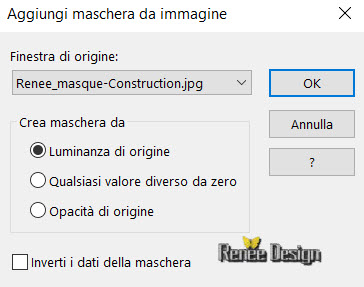
- Livelli>Unisci>Unisci gruppo
- Resta posizionato su questo livello
24. Livelli>Carica/salva
maschera>Carica maschera da disco - Cerca e carica la
maschera 20/20
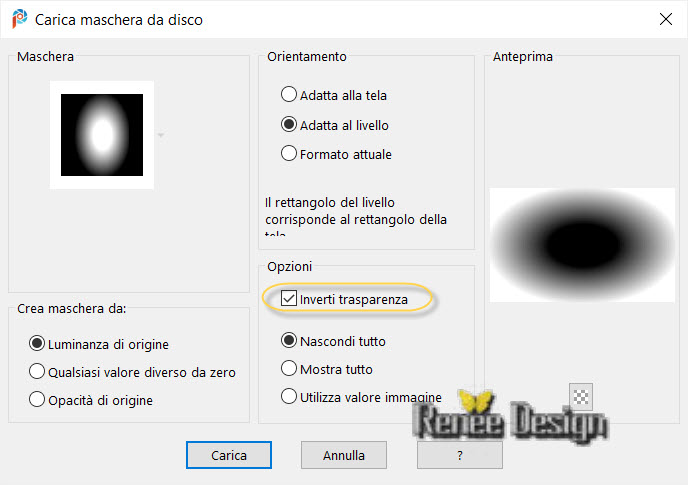
- Livelli>Unisci>Unisci gruppo
25. Effetti>Effetti imamgine>Motivo unico
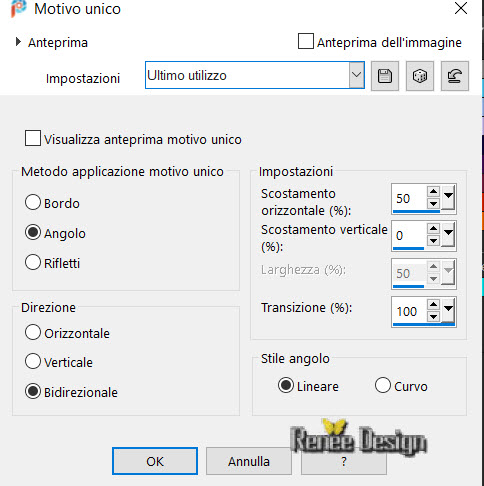
- Il tuo lavoro, a questo punto, si presenta così:
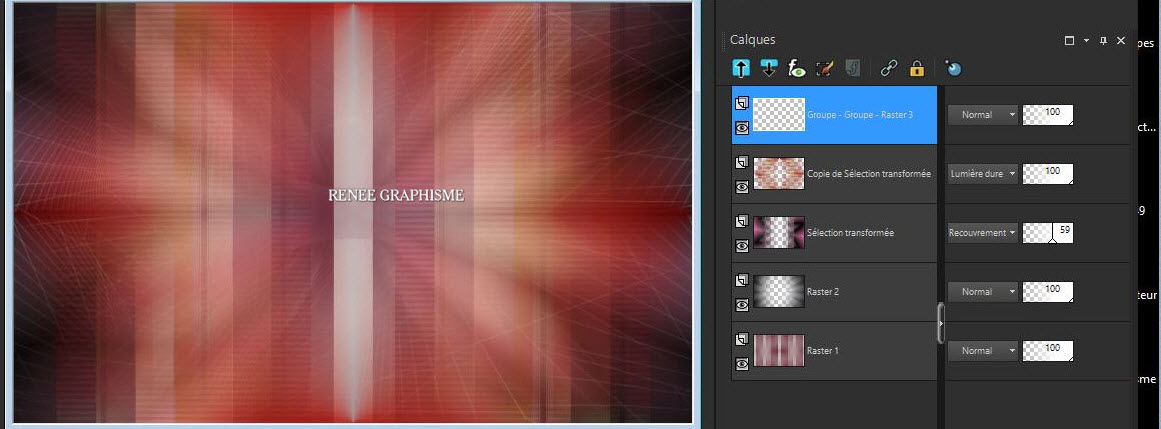
26. Apri il tube "Construction-Image 1"
- Modifica>Copia - torna al tuo lavoro ed incolla
come nuovo livello
27. Attiva lo strumento
 ed
imposta i seguenti valori di posizionamento: ed
imposta i seguenti valori di posizionamento:
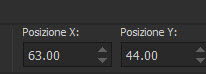 63/44
63/44
Premi "M" per disattivare la funzione
- Tavolozza dei colori: imposta in primo piano il
colore n.ro 4 e come sfondo il colore
n.ro 2
- Prepara un gradiente - stile radiale - così
configurato:
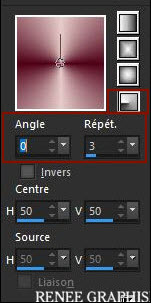
28. Livelli>Nuovo livello raster
29. Attiva lo strumento Selezione>Selezione
personalizzata

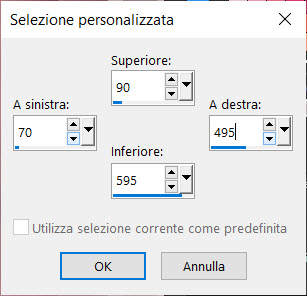
30. Attiva lo strumento Riempimento (f) e riempi la
selezione con il gradiente
31. Effetti>Plugin>< I.C.NET Software >Filter
Unlimited 2.0>Kiwis
Oelfilter>Zig-Zack a 44/217/164/80
MANTIENI
SELEZIONATO
32. Effetti>Plugin><
I.C.NET Software >Filter Unlimited 2.0>Simple>Half Wrap
33.
Effetti>Effetti di riflesso>Specchio rotante
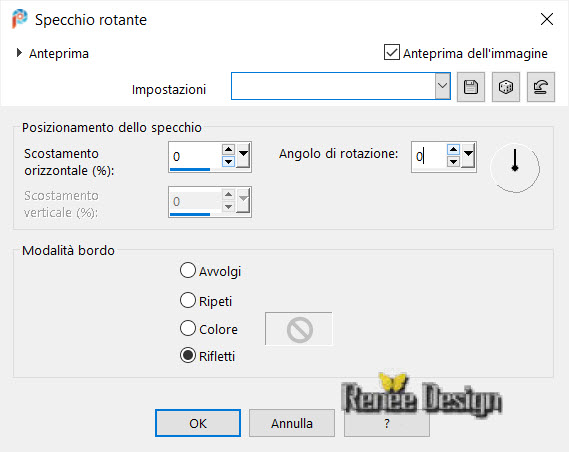
SELEZIONI>DESELEZIONA TUTTO
34. Effetti>Plugin>Axion>Flare Effects
- Attenzione: per installare
questo filtro:
1. Posiziona il filtro nella
tua cartella Filtri
2. A questo punto occorre
registrarlo:
- Nel tuo Psp crea un
effetto con questo filtro
- Clic su "Register" e si
aprirà una finestra
- Copia/incolla i codici che
sono nella cartella del filtro, così:
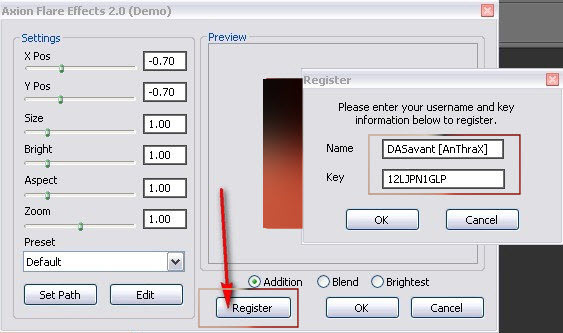
- Per cercare i Presets,
clis su "Set Path" e cerca gli effetti nella lista
- Inserire i parametri
richiesti
OK
- Se non hai questo effetto,
nel materiale puoi trovare l'effetto già pronto-
''effet
filtre axion si probleme''
- Copia ed incolla come nuovo livello
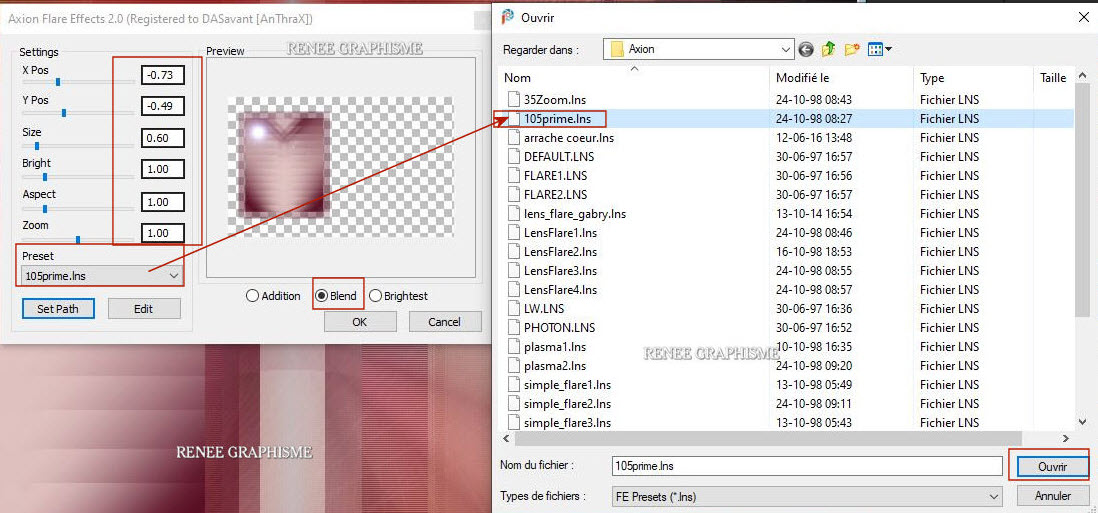
35. Effetti>Plugin>< I.C.NET Software >Filter
Unlimited 2.0>It@lian
Editors Effect-Effetto Fantasma 15 /15
- Riporta il bianco
in primo piano
36.
Livelli>Nuovo livello
raster
37. Selezioni>Carica/salva
selezione>Carica selezione da disco - Cerca e carica la
selezione
’’Construction 2’’
38. Attiva lo strumento Riempimento (f) e
riempi la selezione con il colore di primo piano
(2 o 3 clics)
SELEZIONI>DESELEZIONA TUTTO
39. Effetti>Effetti 3D>Sfalsa ombra in nero
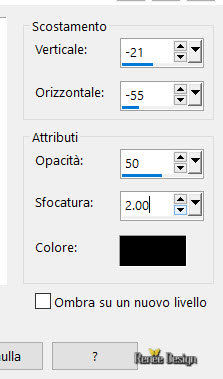
40. Apri il tube
‘’Renee_texte-Creation.pspimage’’
- Modifica>Copia
- torna al tuo lavoro ed incolla come nuovo livello
41.
Effetti>Effetti geometrici>Prospettiva orizzontale
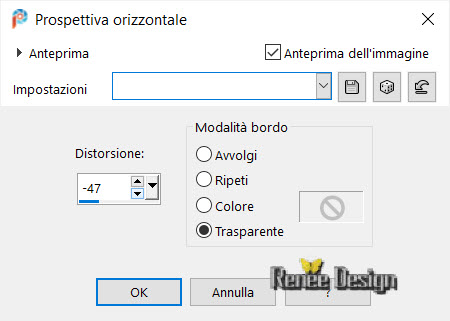
- Posiziona a tuo gusto
- Tavolozza dei livelli - posizionati sul livello
Raster 2
42. Apri il tube
‘’Construction-Image 2.pspimage"
- Modifica>Copia
- torna al tuo lavoro ed incolla come nuovo livello
43.
Oggetti>Allinea>Inferiore
- Tavolozza dei
livelli - posizionati in alto
44. Apri il tube
‘’Renee_TUBES_Fenetres’’
(una finestra a scelta - per me il Raster 4)
- Modifica>Copia - torna al tuo
lavoro ed incolla come nuovo livello
- A seconda
della finestra che hai scelto, cambia la modalità di
miscelatura e l'opacità
(per me Luce
netta ed opacità a 73)
- Tavolozza dei
colori - imposta in primo piano il gradiente "Red-Satin"
modo lineare, così configurato:
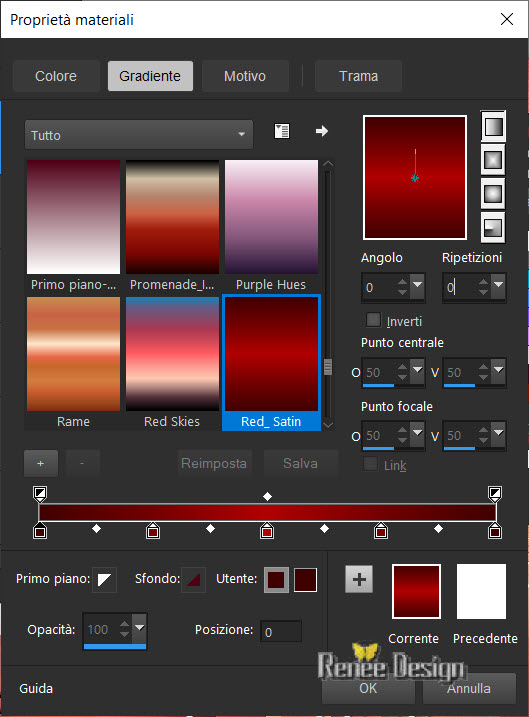
45.
Livelli>Nuovo livello
raster
46. Selezioni>Carica/salva
selezione>Carica selezione da disco - Cerca e carica la
selezione
’’Construction 3’’
- Attiva lo strumento Riempimento (f) e riempi la
selezione con il gradiente
SELEZIONI>DESELEZIONA TUTTO
48. Selezioni>Carica/salva
selezione>Carica selezione da disco - Cerca e carica la
selezione
’’Construction 4’
49. Attiva lo strumento Riempimento (f) e
riempi la selezione con il bianco
SELEZIONI>DESELEZIONA TUTTO
50. Immagine>Ruota a destra
51. Effetti>Plugin>< I.C.NET Software >Filter
Unlimited 2.0>Graphic
Plus>Page Curl 240/170/220/49/150
52. Immagine>Ruota a
sinistra
53. Effetti>Effetti
3D>Sfalsa ombra 1/1/96/42 in nero
54. Livelli>Unisci>Unisci
visibile
55. Effetti>Plugin><
I.C.NET Software >Filter Unlimited 2.0>Image
Enhancement>Automatic Histogram Optimizer 238
56.
Livelli>Nuovo livello raster
57. Selezioni>Carica/salva
selezione>Carica selezione da disco - Cerca e carica la
selezione
’’Construction 5’’
- Tavolozza dei colori - imposta in primo piano il
colore n.ro 5
58.
Attiva lo strumento Riempimento (f) e
riempi la selezione con il colore di primo piano
SELEZIONI>DESELEZIONA TUTTO
59. Effetti>Effetti distorsione>Distorsione
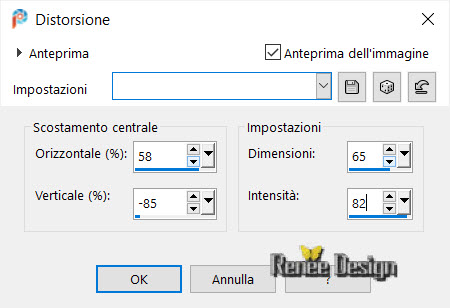
60. Tavolozza dei livelli - cambia la modalità di
miscelatura di questo livello in Filtra
61.
Livelli>Nuovo livello raster
62 . Selezioni>Carica/salva
selezione>Carica selezione da disco - Cerca e carica la
selezione
’’Construction 6’’
- Tavolozza dei colori -
in primo piano sempre il colore n.ro 5
63. Attiva lo strumento Riempimento (f)-
opacità a 62 - e riempi la selezione
con il colore di primo piano
- Riporta l'opacità di questo strumento a 100
64. Effetti>Plugin>< I.C.NET Software >Filter
Unlimited 2.0>VM Natural>Sparkle
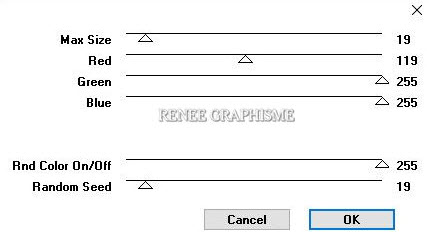
SELEZIONI>DESELEZIONA TUTTO
65. Tavolozza dei livelli - cambia la modalità di
miscelatura di questo livello in Luce netta
66. Apri il tube
‘’Construction-Image 3.pspimage’’
- Modifica>Copia - torna al tuo
lavoro ed incolla come nuovo livello
- Posiziona così:
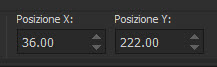 36/222
36/222
67. Effetti>Plugin>Alien Skin Eye Candy 5>Impact>Perspective
Shadow - Preset Drop Shadow Blury
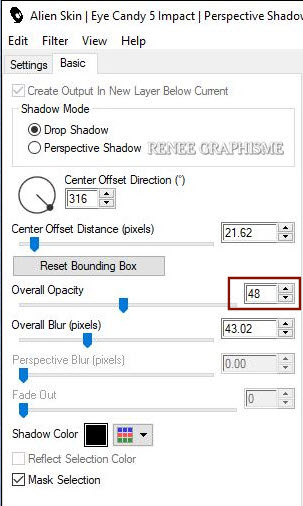
68. Tavolozza dei livelli - cambia la modalità di
miscelatura di questo livello in Sovrapponi - diminuisci
l'opacità a 71
69. Apri il tube
‘’Renee_TUBES_En-construction’’
- Modifica>Copia - torna al tuo lavoro ed incolla
come nuovo livello
70. Immagine>Ridimensiona a 78% - tutti i livelli NON
selezionato
71. Livelli>Nuovo livello raster
72. Attiva lo strumento Riempimento - opacità a 100 e
riempi il livello con il bianco
73. Apri la maschera
‘’Narah_mask_0421’ ’ed
iconizzala
. Torna al tuo lavoro
. Livelli>Nuovo livello maschera>da immagine
. Scorrendo il menù della finestra che si apre, cerca
e carica la maschera appena aperta
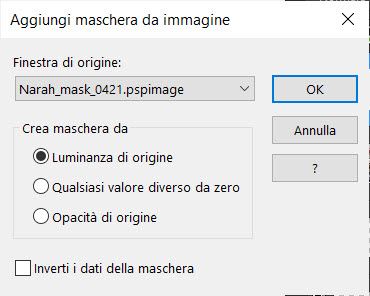
- Livelli>Unisci>Unisci gruppo
74. Effetti>Plugin>Richard
Rosenmann – Halftone (bianco e nero)
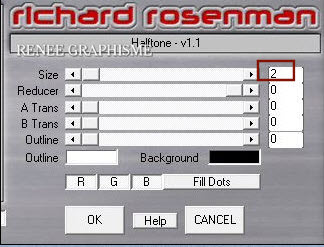
75. Tavolozza dei livelli - cambia la modalità di
miscelatura di questo livello in Indebolisci -
diminuisci l'opacità a 81
76. Immagine>Rifletti orizzontalmente
77. Livelli>Unisci>Unisci visibile
78. Effetti>Plugin>< I.C.NET Software >Filter
Unlimited 2.0>Image
Enhancement- Histogram Stretching 100/162/106
79. Finestra>Duplica
80. Effetti>Plugin>Flaming
Pear>Flexify 2- Preset : Flexify 2 settings-
Construction
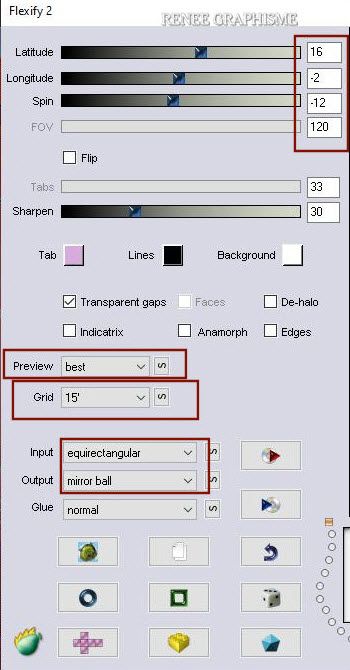
81. Immagine>Ridimensiona a 28%
82. Modifica>Copia - torna al tuo lavoro ed incolla
come nuovo livello
- Posiziona così:
 234/439
234/439
84. Effetti>Plugin>Alien Skin Eye Candy 5>Impact> Glass
–Preset :
‘’Renee-Construction_Glass’’
85. Tavolozza
dei livelli - cambia la modalità di miscelatura di
questo livello in Luminanza - diminuisci l'opacità a 75
86. Apri il
tube ‘’Construction-Image 4’’
- Modifica>Copia
- torna al tuo lavoro ed incolla come nuovo livello
87. Posiziona così:
 111/35
111/35
88. Immagine>Aggiungi bordatura - 1 pixel - colore
n.ro 5
89. Selezioni>Seleziona tutto
90. Immagine>Aggiungi bordatura - 20 pixels in bianco
91. Effetti>Effetti 3D>Sfalsa ombra 3/3/36/45 in nero
SELEZIONI>DESELEZIONA TUTTO
92. Immagine>Aggiungi bordatura - 1 pixel - colore
n.ro 5
93. Immagine>Aggiungi bordatura - 15 pixels - colore
n.ro 1
94. Immagine>Ruota a sinstra
95. Con il font
‘’Phuture Squared Closed Fine’’ - colore bianco - così
configurato:

scrivi il titolo
: CONSTRUCTION
- Trasforma il
vettore il livello raster
- Posiziona come
da immagine finale
96.
Immagine>Ruota a destra
97.
Effetti>Effetti 3D>Sfalsa ombra 1/1/100/1 in nero
- Posiziona il mio watermark
98. Livelli>Unisci>Unisci
visibile
99.
Immagine>Ridimensiona a 85%
Il
tutorial è terminato
Spero abbiate gradito eseguirlo
Grazie
Renée
Scritto il 10 ottobre 2020
pubblicato
nel 2020
*
Ogni somiglianza con una lezione esistente è una pura
coincidenza
*
Non dimenticate di ringraziare i tubeurs e le
traduttrici che lavorano con e per noi.
Grazie
|